实验一matlab环境的熟悉与基本运算
- 格式:doc
- 大小:1.75 MB
- 文档页数:16
![[实验一]熟悉MATLAB基本操作](https://uimg.taocdn.com/61fbd6ce185f312b3169a45177232f60ddcce7ae.webp)
[实验一]熟悉MATLAB 基本操作[实验目的]熟悉MA TLAB 环境,并学会简单的菜单操作。
学会简单的矩阵输入与信号输入。
掌握部分绘图函数 [实验内容]一、认识MATLAB 的工作环境MATLAB 6.1启动后,产生的工作环境界面,如图1所示,包含一个工具栏、三个区域、五个工作窗口,五个工作窗口分别为资源目录窗口(Launch Pad )、工作空间浏览器(Workspace )、命令历史浏览器(Command History )、当前路径浏览器(Current Directory )、命令窗口(Command Windows )。
这是MATLAB 启动后桌面布置方式的缺省设置。
MATLAB 的工作窗口是一个标准的Windows 界面,用户可以利用菜单命令完成对工作窗口的操作,下面将通过命令窗口菜单栏的逐一介绍来说明这些工作窗口的用法和含义。
图1.1MATLAB 工作窗口(1)MATLAB 菜单项MATLAB 窗口从上至下:第一行是标题,第二行是菜单,第三行是常用命令的图形工具栏(为简单起见,仅介绍菜单选项)当前路径窗口工作空间窗口命令历史窗口命令窗口File 菜单 ◆ New :M_File 打开M_文件 Figure 打开图形窗口◆ Model 打开模板◆ Open 打开已存在的.m文件◆ Close Command Window 关闭命令窗口 ◆ Import Data导入一个数据文件 ◆Save Workspace As… 将命令窗内容保存为一个.mat 文件 ◆Set Path… 打开Path Brower 窗口,可添加MA TLAB 的搜索路径 ◆ Preferences 设置文档的格式 ◆ Print 打印命令窗口的内容◆Print Selection 打印所选内容● Windows 菜单 当打开多个MA TLAB 窗口时,此菜单可使用户方便地在打开的窗口间切换。
● Edit 菜单◆ Undo 删除上次操作 ◆ Redo 恢复上次操作◆ Cut剪切 ◆ Copy 复制 ◆ Paste 粘贴◆ Paste Specia 选择性粘贴 ◆ Select All 选择所有操作◆ Delete … 删除◆ Clear Command Windows 清空命令窗口 ◆ Clear Command History 清空历史命令 ◆Clear Workspace 清除工作空间的变量● Wiew 菜单◆ Disktop Layout :Default 默认布置方式◆ Undock Command Window 将命令窗口设成独立窗口◆ Command Windows 打勾表示只显示命令窗口 ◆ Command History 显示命令历史窗口◆ Current Directory 显示当前路径窗口 ◆ Workspac 显示工作空间浏览器 ◆ Launch Pad 显示启动平台窗口 ◆Help … 帮助● Web 菜单◆ The MathWorks Web Site MathWorks 公司主页◆ T echnical Support Knowledge Base 技术支持库 ◆ Products 产品信息◆Membership 是否加入MATLAB 会员● Help 菜单◆ Full Products Family Help 显示所有组件的帮助◆ Matlab Help 显示帮助文件 ◆ Using The Desktop 产品信息◆Using the Command Window 是否加入MATLAB 会员(2)MATLAB 历史命令窗口在历史窗口中记录着用户在MA TLAB 命令窗中所输入过的全部命令,在这个窗口中可以实现几个主要的功能是: ○1单行或多行命令的复制 在命令历史窗口用鼠标选定所要拷贝的命令,用右键弹出上下文菜单,选中Copy 项,然后可以用Ctrl+V 将其复制到命令窗口或任何地方。
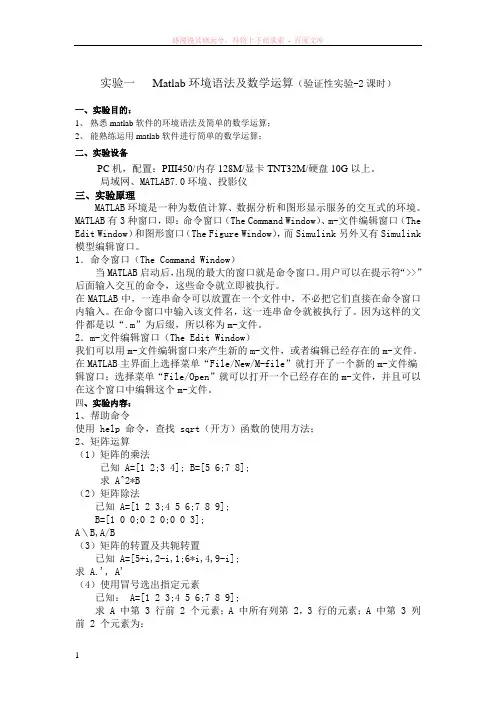
实验一Matlab环境语法及数学运算(验证性实验-2课时)一、实验目的:1、熟悉matlab软件的环境语法及简单的数学运算;2、能熟练运用matlab软件进行简单的数学运算;二、实验设备PC机,配置:PIII450/内存128M/显卡TNT32M/硬盘10G以上。
局域网、MATLAB7.0环境、投影仪三、实验原理MATLAB环境是一种为数值计算、数据分析和图形显示服务的交互式的环境。
MATLAB有3种窗口,即:命令窗口(The Command Window)、m-文件编辑窗口(The Edit Window)和图形窗口(The Figure Window),而Simulink另外又有Simulink 模型编辑窗口。
1.命令窗口(The Command Window)当MATLAB启动后,出现的最大的窗口就是命令窗口。
用户可以在提示符“>>”后面输入交互的命令,这些命令就立即被执行。
在MATLAB中,一连串命令可以放置在一个文件中,不必把它们直接在命令窗口内输入。
在命令窗口中输入该文件名,这一连串命令就被执行了。
因为这样的文件都是以“.m”为后缀,所以称为m-文件。
2.m-文件编辑窗口(The Edit Window)我们可以用m-文件编辑窗口来产生新的m-文件,或者编辑已经存在的m-文件。
在MATLAB主界面上选择菜单“File/New/M-file”就打开了一个新的m-文件编辑窗口;选择菜单“File/Open”就可以打开一个已经存在的m-文件,并且可以在这个窗口中编辑这个m-文件。
四、实验内容:1、帮助命令使用 help 命令,查找 sqrt(开方)函数的使用方法;2、矩阵运算(1)矩阵的乘法已知 A=[1 2;3 4]; B=[5 6;7 8];求 A^2*B(2)矩阵除法已知 A=[1 2 3;4 5 6;7 8 9];B=[1 0 0;0 2 0;0 0 3];A\B,A/B(3)矩阵的转置及共轭转置已知 A=[5+i,2-i,1;6*i,4,9-i];求 A.', A'(4)使用冒号选出指定元素已知: A=[1 2 3;4 5 6;7 8 9];求 A 中第 3 行前 2 个元素;A 中所有列第 2,3 行的元素;A 中第 3 列前 2 个元素为:3、多项式求多项式 p(x) = x3 + 2x+ 4的根4、基本绘图命令(1)绘制余弦曲线 y=cos(t),t∈[0,2π](2)在同一坐标系中绘制余弦曲线 y=cos(t-0.25)和正弦曲线 y=sin(t-0.5),t∈[0,2π]5、基本绘图控制绘制[0,4π]区间上的 x1=10sint 曲线,并要求:(1)线形为点划线、颜色为红色、数据点标记为加号;(2)坐标轴控制:显示范围、刻度线、比例、网络线(3)标注控制:坐标轴名称、标题、相应文本;五、实验步骤1、帮助命令使用 help 命令,查找 sqrt(开方)函数的使用方法;SQRT Square root.SQRT(X) is the square root of the elements of X. Complexresults are produced if X is not positive.See also sqrtm.Overloaded functions or methods (ones with the same name in other directories) help sym/sqrt.mReference page in Help browserdoc sqrt2、矩阵运算(1)矩阵的乘法已知 A=[1 2;3 4]; B=[5 6;7 8];求 A^2*BA^2*B =105 122229 266(2)矩阵除法已知 A=[1 2 3;4 5 6;7 8 9];B=[1 0 0;0 2 0;0 0 3];A\B,A/BWarning: Matrix is close to singular or badly scaled.Results may be inaccurate. RCOND = 1.541976e-018.A\B =1.0e+016 *-0.4504 1.8014 -1.35110.9007 -3.6029 2.7022-0.4504 1.8014 -1.3511A/B =1.0000 1.0000 1.00004.0000 2.5000 2.00007.0000 4.0000 3.0000(3)矩阵的转置及共轭转置已知 A=[5+i,2-i,1;6*i,4,9-i];求 A.', A'A.'=5.0000 + 1.0000i 0 +6.0000i2.0000 - 1.0000i 4.00001.0000 9.0000 - 1.0000iA’ =5.0000 - 1.0000i 0 -6.0000i2.0000 + 1.0000i 4.00001.0000 9.0000 + 1.0000i(4)使用冒号选出指定元素已知: A=[1 2 3;4 5 6;7 8 9];求 A 中第 3 行前 2 个元素;A 中所有列第 2,3 行的元素;A 中第 3 列前 2 个元素为:A(3,1:2) =7 8A(2:3,:) =4 5 67 8 9A(1:2,3) =363、多项式求多项式 p(x) = x3 + 2x+ 4的根p=[1 0 2 4];roots(p)ans =0.5898 + 1.7445i0.5898 - 1.7445i-1.17954、基本绘图命令(1)绘制余弦曲线 y=cos(t),t∈[0,2π]t=0:pi/100:2*pi;y=cos(t);plot(t,y)(2)在同一坐标系中绘制余弦曲线 y=cos(t-0.25)和正弦曲线 y=sin(t-0.5),t∈[0,2π]t=0:pi/100:2*pi;y1=cos(t-0.25);y2=sin(t-0.5);plot(t,y1,t,y2)5、基本绘图控制绘制[0,4π]区间上的 x1=10sint 曲线,并要求:(1)线形为点划线、颜色为红色、数据点标记为加号;(2)坐标轴控制:显示范围、刻度线、比例、网络线(3)标注控制:坐标轴名称、标题、相应文本;程序:t=0:pi/100:4*pi;x1=10*sin(t);plot(t,x1,'r-.+')title('t from 0 to 4{\pi}')xlabel('Variable t')ylabel('Variable x1')grid ontext(2,5,'曲线x1=10*sin(t)')legend('x1')六、实验要求利用所学知识,完成上述各项实验内容,并将实验过程和实验步骤和结果写在报告中。
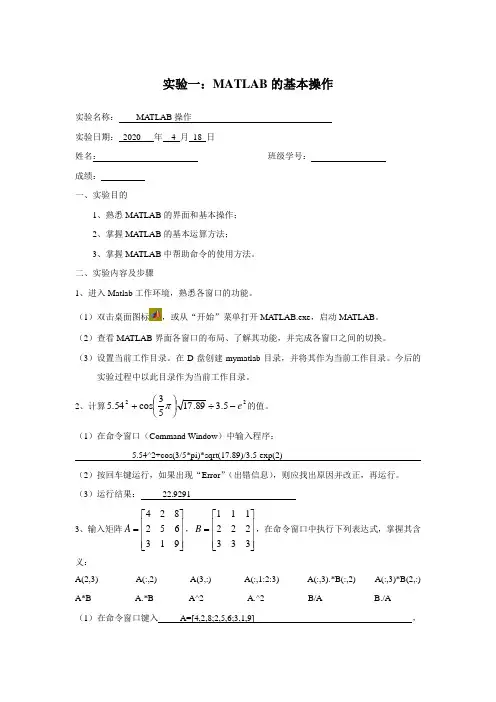
实验一:MATLAB 的基本操作 实验名称: MA TLAB 操作实验日期: 2020 年 4 月 18 日姓名: 班级学号:成绩:一、实验目的1、熟悉MATLAB 的界面和基本操作;2、掌握MATLAB 的基本运算方法;3、掌握MATLAB 中帮助命令的使用方法。
二、实验内容及步骤1、进入Matlab 工作环境,熟悉各窗口的功能。
(1)双击桌面图标,或从“开始”菜单打开MATLAB.exe ,启动MATLAB 。
(2)查看MA TLAB 界面各窗口的布局、了解其功能,并完成各窗口之间的切换。
(3)设置当前工作目录。
在D 盘创建mymatlab 目录,并将其作为当前工作目录。
今后的实验过程中以此目录作为当前工作目录。
2、计算225.389.1753cos 54.5e -÷⎪⎭⎫ ⎝⎛+π的值。
(1)在命令窗口(Command Window )中输入程序:5.54^2+cos(3/5*pi)*sqrt(17.89)/3.5-exp(2)(2)按回车键运行,如果出现“Error ”(出错信息),则应找出原因并改正,再运行。
(3)运行结果: 22.9291 3、输入矩阵⎥⎥⎥⎦⎤⎢⎢⎢⎣⎡=913652824A ,⎥⎥⎥⎦⎤⎢⎢⎢⎣⎡=333222111B ,在命令窗口中执行下列表达式,掌握其含义:A(2,3) A(:,2) A(3,:) A(:,1:2:3) A(:,3).*B(:,2) A(:,3)*B(2,:) A*B A.*B A^2 A.^2 B/A B./A(1)在命令窗口键入 A=[4,2,8;2,5,6;3,1,9] ,生成矩阵A ;键入B=[1,1,1;2,2,2;3,3,3] ,生成矩阵B ;(2)记录执行以下表达式的结果:A(2, 3)= 6 A(6)= 1 A(:,2)= [2;5; 1] A(3,:) = [3 1 9] A(:,1:2:3)= [4 8;2 6;3 9] A(:,3).*B(:,2)= [8;12;27]A(:,3)*B(2,:)= [16 16 16;12 12 12;18 18 18]A*B= [32 32 32;30 30 30;32 32 32] A.*B= [4 2 8;4 10 12;9 3 27] A^2= [44 26 116;36 35 100;41 20 111]A.^2= [16 4 64;4 25 36;9 1 81]B/A= [0.5000 0.0769 -0.3846;1.0000 0.1538 -0.7692;1.5000 0.2308 -1.1538]B./A= [0.2500 0.5000 0.1250;1.000 0.4000 0.3333;1.0000 3.0000 0.3333]B.\A= [4.0000 2.0000 8.0000;1.0000 2.5000 3.0000;1.0000 0.3333 3.0000]4、产生一个5阶魔方矩阵,将矩阵的第3行4列元素赋值给变量a ;将由矩阵第2,3,4行第2,5列构成的子矩阵赋值给变量b 。
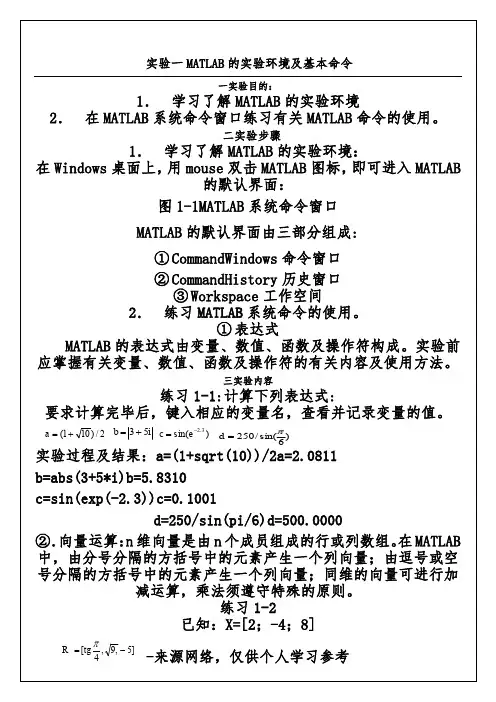
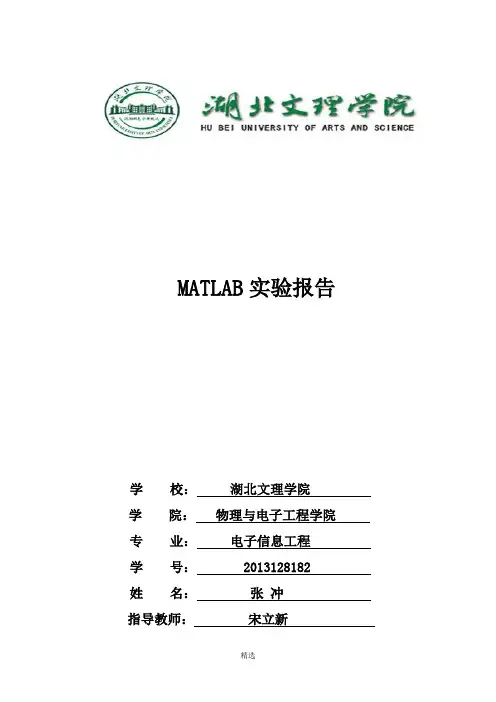
MATLAB实验报告学校:湖北文理学院学院:物理与电子工程学院专业:电子信息工程学号: 2013128182 姓名:张冲指导教师:宋立新实验一 MATLAB环境的熟悉与基本运算一、实验目的:1.熟悉MATLAB开发环境2.掌握矩阵、变量、表达式的各种基本运算二、实验内容1、学习使用help命令,例如在命令窗口输入help eye,然后根据帮助说明,学习使用指令eye(其它不会用的指令,依照此方法类推)2、学习使用clc、clear,观察command window、command history和workspace等窗口的变化结果。
3、初步程序的编写练习,新建M-file,保存(自己设定文件名,例如exerc1、exerc2、exerc3……),学习使用MATLAB的基本运算符。
三、练习1)help rand,然后随机生成一个2×6的数组,观察command window、command history和workspace等窗口的变化结果。
2)学习使用clc、clear,了解其功能和作用。
3)用逻辑表达式求下列分段函数的值4)求[100,999]之间能被21整除的数的个数。
(提示:rem,sum的用法)四、实验结果1)2)clc:清除命令窗口所有内容,数值不变;clear:初始化变量的值。
3)4)实验二 MATLAB数值运算一、实验目的1、掌握矩阵的基本运算2、掌握矩阵的数组运算二、实验内容1)输入C=1:2:20,则C(i)表示什么?其中i=1,2,3, (10)2)输入A=[7 1 5;2 5 6;3 1 5],B=[1 1 1; 2 2 2; 3 3 3],在命令窗口中执行下列表达式,掌握其含义:A(2, 3) A(:,2) A(3,:) A(:,1:2:3) A(:,3).*B(:,2)A(:,3)*B(2,:) A*B A.*B A^2 A.^2 B/A B./A3)二维数组的创建和寻访,创建一个二维数组(4×8)A,查询数组A第2行、第3列的元素,查询数组A第2行的所有元素,查询数组A第6列的所有元素。
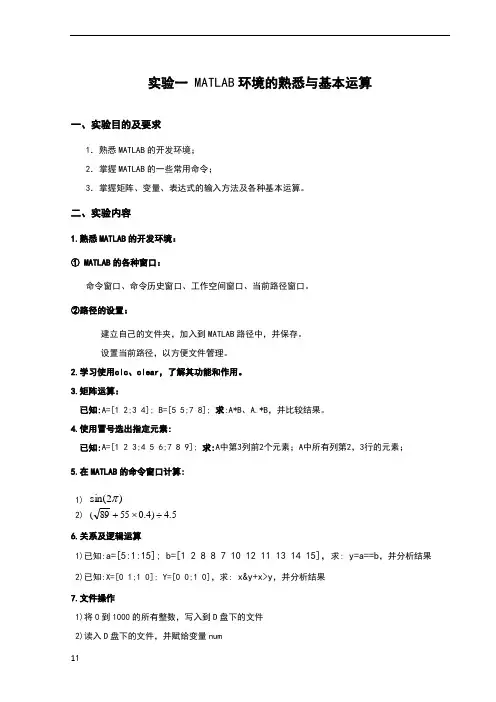
v1.0 可编辑可修改实验一 MATLAB 环境的熟悉与基本运算一、实验目的及要求1.熟悉MATLAB 的开发环境; 2.掌握MATLAB 的一些常用命令;3.掌握矩阵、变量、表达式的输入方法及各种基本运算。
二、实验内容1.熟悉MATLAB 的开发环境: ① MATLAB 的各种窗口:命令窗口、命令历史窗口、工作空间窗口、当前路径窗口。
②路径的设置:建立自己的文件夹,加入到MATLAB 路径中,并保存。
设置当前路径,以方便文件管理。
2.学习使用clc 、clear ,了解其功能和作用。
3.矩阵运算:已知:A=[1 2;3 4]; B=[5 5;7 8]; 求:A*B 、A.*B ,并比较结果。
4.使用冒号选出指定元素:已知:A=[1 2 3;4 5 6;7 8 9]; 求:A 中第3列前2个元素;A 中所有列第2,3行的元素; 5.在MATLAB 的命令窗口计算: 1) )2sin(π2) 5.4)4.05589(÷⨯+ 6.关系及逻辑运算1)已知:a=[5:1:15]; b=[1 2 8 8 7 10 12 11 13 14 15],求: y=a==b ,并分析结果 2)已知:X=[0 1;1 0]; Y=[0 0;1 0],求: x&y+x>y ,并分析结果 7.文件操作1)将0到1000的所有整数,写入到D 盘下的文件 2)读入D 盘下的文件,并赋给变量num8.符号运算1)对表达式f=x 3-1 进行因式分解2)对表达式f=(2x 2*(x+3)-10)*t ,分别将自变量x 和t 的同类项合并 3)求3(1)xdz z +⎰三、实验报告要求完成实验内容的3、4、5、6、7、8,写出相应的程序、结果实验二 MATLAB 语言的程序设计一、实验目的1、熟悉 MATLAB 程序编辑与设计环境2、掌握各种编程语句语法规则及程序设计方法3、函数文件的编写和设计4、了解和熟悉变量传递和赋值二、实验内容1.编写程序,计算1+3+5+7+…+(2n+1)的值(用input 语句输入n 值)。
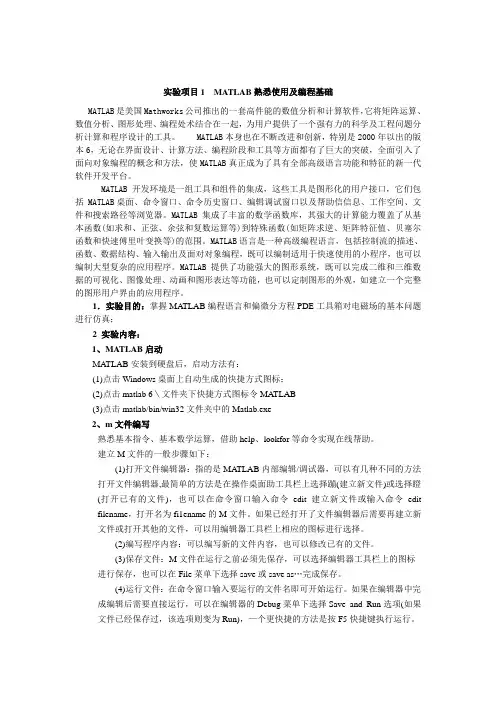
实验项目1 MATLAB熟悉使用及编程基础MATLAB是美国Mathworks公司推出的一套高件能的数值分析和计算软件,它将矩阵运算、数值分析、图形处理、编程处术结合在一起,为用户提供了一个强有力的科学及工程问题分析计算和程序设计的工具。
MATLAB本身也在不断改进和创新,特别是2000年以出的版本6,无论在界面设计、计算方法、编程阶段和工具等方面都有了巨大的突破,全面引入了面向对象编程的概念和方法,使MATLAB真正成为了具有全部高级语言功能和特征的新一代软件开发平台。
MATLAB开发环境是一组工具和组件的集成,这些工具是图形化的用户接口,它们包括 MATLAB桌面、命令窗口、命令历史窗口、编辑调试窗口以及帮助信信息、工作空间、文件和搜索路径等浏览器。
MATLAB集成了丰富的数学函数库,其强大的计算能力覆盖了从基本函数(如求和、正弦、余弦和复数运算等)到特殊函数(如矩阵求逆、矩阵特征值、贝塞尔函数和快速傅里叶变换等)的范围。
MATLAB语言是一种高级编程语言,包括控制流的描述、函数、数据结构、输入输出及面对对象编程,既可以编制适用于快速使用的小程序,也可以编制大型复杂的应用程序。
MATLAB提供了功能强大的图形系统,既可以完成二维和三维数据的可视化、图像处理、动画和图形表达等功能,也可以定制图形的外观,如建立一个完整的图形用户界由的应用程序。
1.实验目的:掌握MA TLAB编程语言和偏微分方程PDE工具箱对电磁场的基本问题进行仿真;2 实验内容:1、MATLAB启动MA TLAB安装到硬盘后,启动方法有:(1)点击Windows桌面上自动生成的快捷方式图标;(2)点击matlab 6\文件夹下快捷方式图标令MATLAB(3)点击matlab/bin/win32文件夹中的Matlab.exe2、m文件编写熟悉基本指令、基本数学运算,借助help、lookfor等命令实现在线帮助。
建立M文件的一般步骤如下:(1)打开文件编辑器:指的是MA TLAB内部编辑/调试器,可以有几种不同的方法打开文件编辑器,最简单的方法是在操作桌面助工具栏上选择蹦(建立新文件)或选择瞪(打开已有的文件),也可以在命令窗口输入命令edit建立新文件或输入命令edit filename,打开名为fi1ename的M文件。
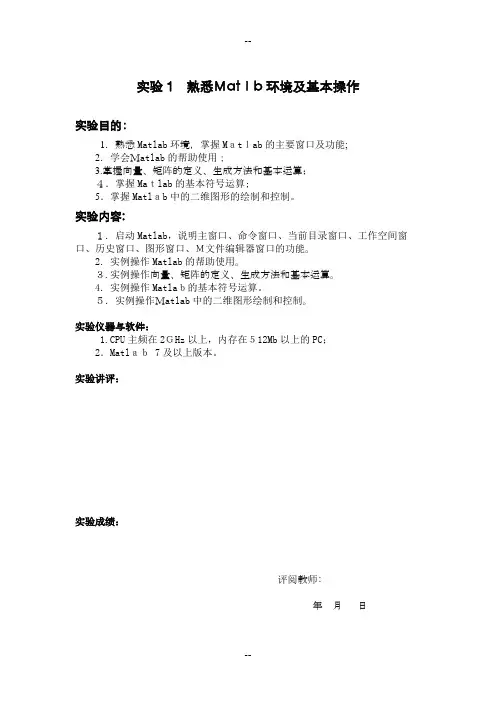
实验1熟悉Matlb环境及基本操作实验目的:1.熟悉Matlab环境,掌握Matlab的主要窗口及功能;2.学会Matlab的帮助使用;3.掌握向量、矩阵的定义、生成方法和基本运算;4.掌握Matlab的基本符号运算;5.掌握Matlab中的二维图形的绘制和控制。
实验内容:1.启动Matlab,说明主窗口、命令窗口、当前目录窗口、工作空间窗口、历史窗口、图形窗口、M文件编辑器窗口的功能。
2.实例操作Matlab的帮助使用。
3.实例操作向量、矩阵的定义、生成方法和基本运算。
4.实例操作Matlab的基本符号运算。
5.实例操作Matlab中的二维图形绘制和控制。
实验仪器与软件:1.CPU主频在2GHz以上,内存在512Mb以上的PC;2.Matlab 7及以上版本。
实验讲评:实验成绩:评阅教师:年月日实验1 熟悉Matlab环境及基本操作一、Matlab环境及主要窗口的功能运行Matlab安装目录下的matlab.exe文件可启动Matlab环境,其默认布局如下图:其中,1.主窗口的功能是:主窗口不能进行任何计算任务操作,只用来进行一些整体的环境参数设置,它主要对6个下拉菜单的各项和10个按钮逐一解脱。
2.命令窗口的功能是:对MATLAB搜索路径中的每一个M文件的注释区的第一行进行扫描,一旦发现此行中含有所查询的字符串,则将该函数名及第一行注释全部显示在屏幕上。
3. 历史窗口的功能是:历史窗口显示命令窗口中的所有执行过的命令,一方面可以查看曾经执行过的命令,另一方面也可以重复利用原来输入的命令行,可以从命令窗口中直接通过双击某个命令行来执行该命令,4.当前目录窗口的功能是:显示当前目录下所有文件的文件名、文件类型、和最后修改的时间,同时还提供搜索功能,在该窗口下,可以改变当前目录5.M文件编辑器窗口的功能是:MATLAN提供了一个内置既有编辑和调试功能好的程序编辑器;编辑器窗口也有菜单和工具栏,是编辑和调试程序非常方便6..发行说明窗口功能是:该窗口显示MATLAB总包和已安装的工具箱的帮助、演示、GUI工具和产品主页等4个内容。
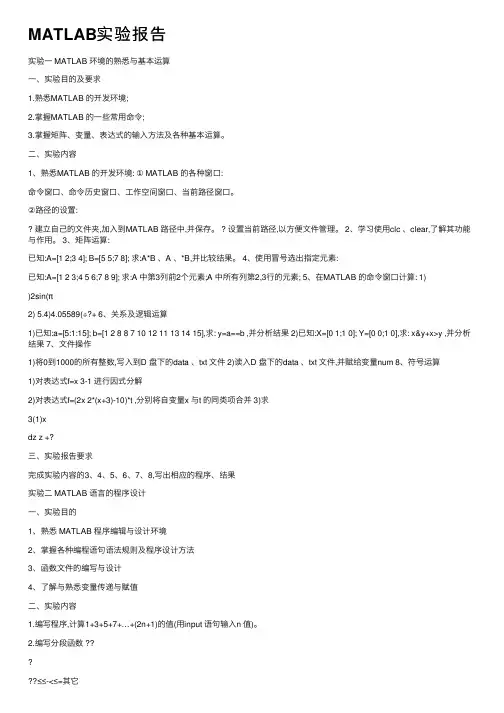
MATLAB实验报告实验⼀ MATLAB 环境的熟悉与基本运算⼀、实验⽬的及要求1.熟悉MATLAB 的开发环境;2.掌握MATLAB 的⼀些常⽤命令;3.掌握矩阵、变量、表达式的输⼊⽅法及各种基本运算。
⼆、实验内容1、熟悉MATLAB 的开发环境: ① MATLAB 的各种窗⼝:命令窗⼝、命令历史窗⼝、⼯作空间窗⼝、当前路径窗⼝。
②路径的设置:建⽴⾃⼰的⽂件夹,加⼊到MATLAB 路径中,并保存。
? 设置当前路径,以⽅便⽂件管理。
2、学习使⽤clc 、clear,了解其功能与作⽤。
3、矩阵运算:已知:A=[1 2;3 4]; B=[5 5;7 8]; 求:A*B 、A 、*B,并⽐较结果。
4、使⽤冒号选出指定元素:已知:A=[1 2 3;4 5 6;7 8 9]; 求:A 中第3列前2个元素;A 中所有列第2,3⾏的元素; 5、在MATLAB 的命令窗⼝计算: 1))2sin(π2) 5.4)4.05589(÷?+ 6、关系及逻辑运算1)已知:a=[5:1:15]; b=[1 2 8 8 7 10 12 11 13 14 15],求: y=a==b ,并分析结果 2)已知:X=[0 1;1 0]; Y=[0 0;1 0],求: x&y+x>y ,并分析结果 7、⽂件操作1)将0到1000的所有整数,写⼊到D 盘下的data 、txt ⽂件 2)读⼊D 盘下的data 、txt ⽂件,并赋给变量num 8、符号运算1)对表达式f=x 3-1 进⾏因式分解2)对表达式f=(2x 2*(x+3)-10)*t ,分别将⾃变量x 与t 的同类项合并 3)求3(1)xdz z +?三、实验报告要求完成实验内容的3、4、5、6、7、8,写出相应的程序、结果实验⼆ MATLAB 语⾔的程序设计⼀、实验⽬的1、熟悉 MATLAB 程序编辑与设计环境2、掌握各种编程语句语法规则及程序设计⽅法3、函数⽂件的编写与设计4、了解与熟悉变量传递与赋值⼆、实验内容1.编写程序,计算1+3+5+7+…+(2n+1)的值(⽤input 语句输⼊n 值)。
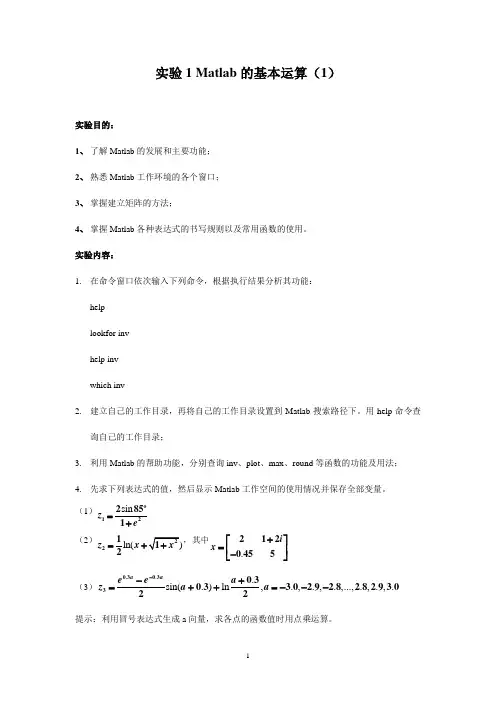
实验1 Matlab 的基本运算(1)实验目的:1、 了解Matlab 的发展和主要功能;2、 熟悉Matlab 工作环境的各个窗口;3、 掌握建立矩阵的方法;4、 掌握Matlab 各种表达式的书写规则以及常用函数的使用。
实验内容:1. 在命令窗口依次输入下列命令,根据执行结果分析其功能:helplookfor invhelp invwhich inv2. 建立自己的工作目录,再将自己的工作目录设置到Matlab 搜索路径下。
用help 命令查询自己的工作目录;3. 利用Matlab 的帮助功能,分别查询inv 、plot 、max 、round 等函数的功能及用法;4. 先求下列表达式的值,然后显示Matlab 工作空间的使用情况并保存全部变量。
(1)sin z e =+122851 (2)ln(z x =+212,其中.i x +⎡⎤=⎢⎥-⎣⎦2120455 (3)...sin(.)ln ,.,.,.,...,.,.,.a a e e a z a a --+=++=---03033030330292828293022提示:利用冒号表达式生成a 向量,求各点的函数值时用点乘运算。
(4),,,:.:.,t t z t t t t t t ⎧≤<⎪=-≤<=⎨⎪-+≤<⎩224201112005252123其中提示:用逻辑表达式求分段函数值。
5. 已知:A -⎡⎤⎢⎥=⎢⎥⎢⎥⎣⎦12344347873657,B -⎡⎤⎢⎥=⎢⎥⎢⎥-⎣⎦131203327 求下列表达式的值。
(1)*A B A B I +-+6和,其中I 为单位矩阵;(2)*A B 和.A B *(3)^A 3和.^A 3(4)/A B 和\A B(5)[],A B 和()^[,],:;A B ⎡⎤⎣⎦1326. 将课件中的相关例题进行演示实验。
思考题:1. 与其他高级语言相比,Matlab 有哪些显著的特点?2. Matlab 操作桌面有几个窗口?如何使某个窗口脱离桌面成为独立的窗口?又怎样恢复? 实验报告提交:将所有实验内容进行总结(实验内容6不必写),要求表述清晰,结果明确。

实验⼀_MATLAB_软件环境及基本操作实验⼀ MATLAB 软件环境及基本操作⼀、实验⽬的熟悉 MATLAB 软件的⼯作环境,练习 MATLAB 命令窗⼝的基本操作。
⼆、实验内容1、命令窗⼝(Command Window )运⾏⼊门(1)最简单的计算器使⽤法【例 1】求[12 + 2×(7- 4)]÷32的算术运算结果。
1)⽤键盘在 MATLAB 命令窗⼝中命令提⽰符>>后输⼊以下内容:(12+2*(7-4))/3^22)在上述表达式输⼊完成后,按【Enter 】键,执⾏命令。
3)MA TLAB 命令窗⼝中将显⽰以下结果:ans =【例 2】简单矩阵的输⼊步骤。
123A=4567891)在键盘上输⼊下列内容A = [1,2,3; 4,5,6; 7,8,9]2)按【Enter 】键执⾏命令。
3)在命令执⾏后,MATLAB 命令窗⼝中将显⽰以下结果:A =1 2 34 5 67 8 9【例 3】矩阵的分⾏输⼊A=[1 2 34 5 67 8 9](显⽰结果同例2)【例 4】命令的续⾏输⼊。
…是续⾏符号,表明下⼀⾏是本⾏的接续。
S = 1 – 1/2 + 1/3 –1/4 + 1/5 – 1/6 ... + 1/7 – 1/8S =0.6345 (2)复数和复数矩阵【例1】复数z1 = 3+ 4i,z2 =1+ 2i,z3 = 2eπi/6表达,及计算123z z zz(1)直⾓坐标表⽰法z1= 3 + 4iz1 =3.0000 +4.0000i(2)采⽤运算符构成的直⾓坐标表⽰法和极坐标表⽰法>> z2 = 1 + 2 * i %运算符构成的直⾓坐标表⽰法。
z2 =1.0000 +2.0000i>> z3=2*exp(i*pi/6) %运算符构成的极坐标表⽰法z3 =1.7321 + 1.0000i>> z=z1*z2/z3z =0.3349 + 5.5801i【例-2】复数矩阵的⽣成及运算>> A=[1,3;2,4]-[5,8;6,9]*iB=[1+5i,2+6i;3+8*i,4+9*i]C=A*BA =1.0000 - 5.0000i 3.0000 - 8.0000i2.0000 - 6.0000i 4.0000 - 9.0000iB =1.0000 + 5.0000i2.0000 + 6.0000i3.0000 + 8.0000i4.0000 + 9.0000iC =1.0e+002 * 0.9900 1.1600 - 0.0900i1.1600 + 0.0900i 1.3700【例3】求上例复数矩阵C 的实部、虚部、模和相⾓。
实验一 MATLAB环境认识及基本操作一、实验目的1.熟悉MATLAB的开发环境;2.掌握MATLAB的一些常用命令;3.掌握矩阵、变量、表达式的输入方法及各种基本运算。
4.掌握MATLAB 绘图的基本方法,熟悉各种绘图函数的使用;5.掌握图形的修饰方法和标注方法;6.了解MATLAB 中图形窗口的操作。
二、实验原理1.熟悉MATLAB的开发环境:①MATLAB的各种窗口:命令窗口、命令历史窗口、启动平台窗口、工作空间窗口、当前路径窗口。
图1 MA TLAB界面窗口②路径的设置:建立自己的文件夹,加入到MA TLAB路径中,并保存。
设置当前路径,以方便文件管理。
③改变命令窗口数据的显示格式>> format short>> format long然后键入特殊变量:pi (圆周率,比较显示结果。
2.掌握MATLAB 常用命令>> who %列出工作空间中变量>> whos %列出工作空间中变量,同时包括变量详细信息>>save test %将工作空间中变量存储到test.mat 文件中>>load test %从test.mat 文件中读取变量到工作空间中>>clear %清除工作空间中变量>>help 函数名 %对所选函数的功能、调用格式及相关函数给出说明>>lookfor %查找具有某种功能的函数但却不知道该函数的准确名称如: lookfor Lyapunov 可列出与Lyapunov 有关的所有函数。
3.阅读参考文献《MATLAB 用法简介》,了解系统内部变量,矩阵、变量、表达式的输入方法及各种基本运算,以及掌握MATLAB 绘图的基本方法。
三. 实验内容1. 在MATLAB 的命令窗口计算:1 2sin(π2 5.44.05589(÷⨯+2. 设计M 文件计算:已知求出: 1 a+b a-b a+b*5 a-b+I (单位阵2 a*b a.*b a/b3 a^2 a.^2注意:点运算 . 的功能,比较结果。
实验一:Matlab操作环境熟悉一、实验目的1.初步了解Matlab操作环境.2.学习使用图形函数计算器命令funtool及其环境。
二、实验内容熟悉Matlab操作环境,认识命令窗口、内存工作区窗口、历史命令窗口;学会使用format 命令调整命令窗口的数据显示格式;学会使用变量和矩阵的输入,并进行简单的计算;学会使用who和whos命令查看内存变量信息;学会使用图形函数计算器funtool,并进行下列计算:1.单函数运算操作。
求下列函数的符号导数(1)y=sin(x);(2) y=(1+x)^3*(2-x);求下列函数的符号积分(1)y=cos(x);(2)y=1/(1+x^2);(3)y=1/sqrt(1—x^2);(4)y=(x1)/(x+1)/(x+2)求反函数(1)y=(x-1)/(2*x+3); (2) y=exp(x);(3) y=log(x+sqrt(1+x^2));代数式的化简(1)(x+1)*(x-1)*(x-2)/(x-3)/(x—4);(2)sin(x)^2+cos(x)^2;(3)x+sin(x)+2*x—3*cos(x)+4*x*sin(x);2.函数与参数的运算操作。
从y=x^2通过参数的选择去观察下列函数的图形变化(1)y1=(x+1)^2(2)y2=(x+2)^2(3) y3=2*x^2 (4) y4=x^2+2 (5) y5=x^4 (6) y6=x^2/2 3.两个函数之间的操作求和(1)sin(x)+cos(x) (2) 1+x+x^2+x^3+x^4+x^5乘积(1)exp(—x)*sin(x) (2) sin(x)*x商(1)sin(x)/cos(x); (2) x/(1+x^2); (3) 1/(x—1)/(x—2); 求复合函数(1)y=exp(u) u=sin(x) (2) y=sqrt(u) u=1+exp(x^2)(3) y=sin(u) u=asin(x) (4) y=sinh(u) u=-x实验二:MATLAB基本操作与用法一、实验目的1.掌握用MATLAB命令窗口进行简单数学运算。
实验项目及学时安排实验一 MATLAB环境的熟悉与基本运算 2学时实验二 MATLAB数值计算实验 2学时实验三 MATLAB数组应用实验 2学时实验四 MATLAB符号计算实验 2学时实验五 MATLAB的图形绘制实验 2学时实验六 MATLAB的程序设计实验 2学时实验七 MATLAB工具箱Simulink的应用实验 2学时实验八 MATLAB图形用户接口GUI的应用实验 2学时实验一 MATLAB环境的熟悉与基本运算一、实验目的1.熟悉MATLAB开发环境2.掌握矩阵、变量、表达式的各种基本运算二、实验基本知识1.熟悉MATLAB环境:MATLAB桌面和命令窗口、命令历史窗口、帮助信息浏览器、工作空间浏览器、文件和搜索路径浏览器。
2.掌握MATLAB常用命令3.MATLAB变量与运算符变量命名规则如下:(1)变量名可以由英语字母、数字和下划线组成(2)变量名应以英文字母开头(3)长度不大于31个(4)区分大小写MATLAB中设置了一些特殊的变量与常量,列于下表。
MATLAB运算符,通过下面几个表来说明MATLAB的各种常用运算符4.MATLAB的一维、二维数组的寻访表6 子数组访问与赋值常用的相关指令格式5.MATLAB的基本运算表7 两种运算指令形式和实质涵的异同表6.MATLAB的常用函数表8 标准数组生成函数表9 数组操作函数三、实验容1、学习使用help命令,例如在命令窗口输入help eye,然后根据帮助说明,学习使用指令eye(其它不会用的指令,依照此方法类推)2、学习使用clc、clear,观察command window、command history和workspace等窗口的变化结果。
3、初步程序的编写练习,新建M-file,保存(自己设定文件名,例如exerc1、exerc2、 exerc3……),学习使用MATLAB的基本运算符、数组寻访指令、标准数组生成函数和数组操作函数。
实验一 Matlab基础知识一、实验目的:1.熟悉启动和退出Matlab的方法。
2.熟悉Matlab命令窗口的组成。
3.掌握建立矩阵的方法。
4.掌握Matlab各种表达式的书写规则以及常用函数的使用。
二、实验内容:1.求[100,999]之间能被21整除的数的个数。
(rem)2.建立一个字符串向量,删除其中的大写字母。
(find)3.输入矩阵,并找出其中大于或等于5的元素。
(find)4.不采用循环的形式求出和式6312ii=∑的数值解。
(sum)三、实验步骤:●求[100,199]之间能被21整除的数的个数。
(rem)1.开始→程序→Matlab2.输入命令:»m=100:999;»p=rem(m,21);»q=sum(p==0)ans=43●建立一个字符串向量,删除其中的大写字母。
(find)1.输入命令:»k=input('’,’s’);Eie48458DHUEI4778»f=find(k>=’A’&k<=’Z’);f=9 10 11 12 13»k(f)=[ ]K=eie484584778●输入矩阵,并找出其中大于或等于5的元素。
(find)1.输入命令:»h=[4 8 10;3 6 9; 5 7 3];»[i,j]=find(h>=5)i=3 j=11 22 23 21 32 3●不采用循环的形式求出和式的数值解。
(sum)1.输入命令:»w=1:63;»q=sum(2.^w)q=1.8447e+019实验二 Matlab 基本程序一、 实验目的:1. 熟悉Matlab 的环境与工作空间。
2. 熟悉M 文件与M 函数的编写与应用。
3. 熟悉Matlab 的控制语句。
4. 掌握if,switch,for 等语句的使用。
二、 实验内容:1. 根据y=1+1/3+1/5+……+1/(2n-1),编程求:y<5时最大n 值以及对应的y 值。
实验⼀MATLAB环境及命令窗⼝的使⽤实验⼀MATLAB环境及命令窗⼝的使⽤⼀、实验⽬的1.熟悉MA TLAB的操作环境及基本操作⽅法。
2.熟悉MA TLAB的通⽤参数设置。
3.熟悉MA TLAB的搜索路径及设置⽅法。
4.熟悉MA TLAB帮助信息的查阅⽅法。
⼆、实验内容及实验结果1.熟悉MATLAB的开发环境,了解主菜单和⼯具栏的内容,⼯作空间窗⼝、历史命令窗⼝、当前路径窗⼝的功能。
2.利⽤菜单设置MATLAB的Command Window中字体的⼤⼩,并更改输出格式。
⽂件夹。
4.在E盘根⽬录创建⽂件夹mypath,⽤菜单⽅法和path函数的⽅法将E:\mypath加⼊到搜路径中,指出两种⽅法的区别。
区别:⽤菜单⽅法,如果单击了“save”按钮则添加的搜索⽬录不会因为MATLAB的关闭⽽消失;利⽤path函数⽅法,path命令的扩展搜索路径仅在当前MATLAB环境下有效。
5.完成下列操作:(1)在MATLAB命令窗⼝下输⼊以下命令:x=0:pi/10:2*pi;y=sin(x);(2)在⼯作区间窗⼝选择变量y,再在⼯作空间窗⼝选择绘图菜单命令或在⼯具栏中点击绘图命令按钮,绘制变量y的图形。
(3)利⽤帮助学习save、load命令的⽤法,将⼯作区中变量全部保存在mydata.mat中,清空⼯作区间,重新载⼊变量x,y的信息,并把它们保存在mydata1.mat中。
6.计算y=1.3^3*sin(pi/3)*sqrt(26),实现(1)结果⽤format命令按不同的格式输出。
(2)观察在进⾏上述计算后命令历史窗⼝的变化,⽤功能键实现回调刚才计算的语句。
(3)回调计算语句,把sin改为sn运⾏,观察反馈信息。
若回调语句在语句后⾯加“;”号,看输出有何不同。
三、实验⼼得1.基本了解MATLAB得操作环境和操作⽅法。
2.学会利⽤菜单设置MATLAB的Command Window中字体⼤⼩及更改输出格式。
************************ MATLAB语言实验指导书************************中国矿业大学信息与电气工程学院2014年3月实验一 MATLAB 工作环境熟悉及基本运算一、实验目的:熟悉MATLAB 的工作环境,学会使用MATLAB 进行一些简单的运算。
掌握基本的矩阵运算及常用的函数。
二、实验内容:MATLAB 的启动和退出,熟悉MATLAB 的桌面(Desktop ),包括菜单(Menu )、工具条 (Toolbar )、命令窗口(Command Window)、历史命令窗口、工作空间(Workspace)等;完成一些基本的矩阵操作;学习使用在线帮助系统。
三、实验步骤:1、启动MATLAB ,熟悉MATLAB 的桌面。
2、在命令窗口执行命令完成以下运算,观察workspace 的变化,记录运算结果。
(1)(365-522-70) 3 = (2)area=pi*^2 =(3)已知x=3,y=4,在MATLAB 中求z :()232y x y x z -== 576 (4)将下面的矩阵赋值给变量m1,在workspace 中察看m1在内存中占用的字节数。
m1=⎥⎥⎥⎥⎦⎤⎢⎢⎢⎢⎣⎡11514412679810115133216 执行以下命令 >>m1( 2 , 3 )=10 >>m1( 11 )=6>>m1( : , 3 )= 3 10 6 15>>m1( 2 : 3 , 1 : 3 )=[ 5 11 10;9 7 6]>>m1( 1 ,4 ) + m1( 2 ,3 ) + m1( 3 ,2 ) + m1( 4 ,1)=34 (5)执行命令>>help abs查看函数abs 的用法及用途,计算abs( 3 + 4i )=5 (6)执行命令 >>x=0::6*pi; >>y=5*sin(x); >>plot(x,y)(7)运行MATLAB 的演示程序,>>demo ,以便对MATLAB 有一个总体了解。
实验一MATLAB 环境的熟悉与基本运算
一、实验目的:
1.熟悉 MATLAB 开发环境
2.掌握矩阵、变量、表达式的各种基本运算
二、实验基本知识:
1.熟悉 MATLAB 环境:
MATLAB 桌面和命令窗口、命令历史窗口、帮助信息浏览器、工作空间浏览器、文件和搜索路径浏览器。
2.掌握 MATLAB 常用命令
clc 清除命令窗口中内容
clear 清除工作空间中变量
help 对所选函数的功能、调用格式及相关函数给出说明
lookfor 查找具有某种功能的函数但却不知道该函数的准确名称
变量与运算符
变量命名规则如下:
(1)变量名可以由英语字母、数字和下划线组成
(2)变量名应以英文字母开头
(3)长度不大于 31 个
(4)区分大小写 MATLAB 中设置了一些特殊的变量与常量。
的一维、二维数组的寻访
5. MATLAB 的基本运算
三、实验内容
1、新建一个文件夹(自己的名字命名,在机器的最后一个盘符)
2、启动,将该文件夹添加到 MATLAB 路径管理器中。
3、保存,关闭对话框
4、学习使用 help 命令,例如在命令窗口输入 help eye,然后根据帮助说明,学习使用指令 eye (其它不会用的指令,依照此方法类推)
5、学习使用 clc、clear,观察 command window、command history 和 workspace 等窗口的变化结果。
clear后的操作页面
clc后的操作页面
6、初步程序的编写练习,新建 M-file,保存(自己设定文件名,例如 exerc1、 exerc2、exer c3……)学习使用 MATLAB 的基本运算符、数组寻访指令、标准数组生成函数和数组操作函数。
注意:每一次 M-file 的修改后,都要存盘。
四、练习
(1) help rand,然后随机生成一个2×6 的数组,观察 command window、command history 和 workspace 等窗口的变化结果。
rand(2,6)
(2)学习使用 clc、clear,了解其功能和作用。
clear
clc
clear后的操作页面
clc后的操作页面
(3)输入一个 2 维数值数组,体会标点符号的作用(空格和逗号的作用)。
a=[1 2 3,4 5 6,7 8 9]
b=[1 2 3;4 5 6;7 8 9]
c=[1 2 3]
(4)一维数组的创建和寻访,创建一个一维数组(1×8)X,查询 X 数组的第 2 个元素,查询 X 数组的第 3 个元素到第 6 个元素,查询 X 数组的第 5 个元素到最后一个元素,查询 X 数组的第 3、2、1 个元素,查询 X 数组中≤5 元素, X 数组的第 2 个元素重新赋值为 111。
X=[1 2 3 4 5 6 7 8]
Y=X(2),Z=X(3:6),M=X(5:end),N=X(3:-1:1),O=(find(X<=5)),X(2)=111
(5)二维数组的创建和寻访,创建一个二维数组(4×8)A,查询数组 A 第 2 行、第 3 列的元素,查询数组 A 第 2 行的所有元素,查询数组 A 第 6 列的所有元素,查询数组 A 按列拉长形成新的数组B(1×32),查询数组 A 按行拉长形成新的数组C(1×32),以全元素赋值的方式对数组 A 赋值。
A=randn(4,8)
B=A(2,3),C=A(2,:),D=A(:,6)
E=A(:),X=A',Y=X(:),F=Y'
A(:)=1:32
(6)两种运算指令形式和实质内涵的比较。
设有 3 个二维数组A2×4,B2×4,C4×2,写出所有由 2 个数组参与的合法的数组运算和矩阵指令。
A=[1 2 3 4;5 6 7 8],B=[11 22 33 44;55 66 77 88],C=[111 222;333 444;555 666;777 888] A+B,A-B
A.*B,A*C,A./B,A/B,
B.\A,B\A
(7)学习使用表 8 列的常用函数(通过 help 方法)。
help diag,diag(3),diag(2,2)
help eye,eye(5),eye(2,3),eye(4:5)
help magic,magic(4),magic(3:4)
help ones,ones(3),ones(3,4)
help rand,rand(4),rand(2,3)
help randn,randn(5),randn(3,4)
help zeros,zeros(4),zeros(2,4)
help size, X = rand(2,3,4), d = size(X),[m1,m2,m3,m4] = size(X),m2 = size(X,2)
(8)学习使用表 9 数组操作函数。
X=rand(4)
diag(X),flipud(X),fliplr(X),reshape(X,[1,16]),rot90(X),det(X),rank(X)
(9)学习字符串的创建,a='This is an example.'
串数组的大小size(a)
串数组的元素标识a14=a(1:4) ra=a(end:-1:1)
a='This is an example.', size(a),a14=a(1:4),ra=a(end:-1:1)
五实验报告要求:
1.认真练习以上操作
将以上操作截屏附于实验报告之中。
2.。